Usabilidade em interfaces CRUD: o guia completo
Quem trabalha com desenvolvimento de sistemas está acostumado a lidar com CRUD! E por mais que esse acrônimo seja uma constante em nossas vidas, é comum vermos interfaces mal desenvolvidas por aí, comprometendo a experiência do usuário (UX) e consequentemente, o sucesso dos projetos.
O que é CRUD?
Para quem não está familiarizado com o termo, segue sua definição:
CRUD (acrônimo de Create, Read, Update e Delete na língua Inglesa) para as quatro operações básicas utilizadas em bases de dados relacionais (RDBMS) ou em interface para utilizadores para criação, consulta, atualização e destruição de dados.
Fonte: Wikipédia
Em linhas simples, as interfaces CRUD que lhe permitem cadastrar (create), visualizar (read), editar (update) e excluir (delete) registros de um sistema. Simples, não?
Seguem algumas dicas preciosas para o sucesso de sua interface:
Cadastrar (Create)
1. Fácil acesso
Podemos considerar a funcionalidade ‘Cadastrar’ como a mais importante em uma interface CRUD, afinal, sem ela as demais não teriam utilidade.
Botão de acesso à funcionalidade: deve estar facilmente visível e acessível, sem a necessidade de usar a barra de rolagem.
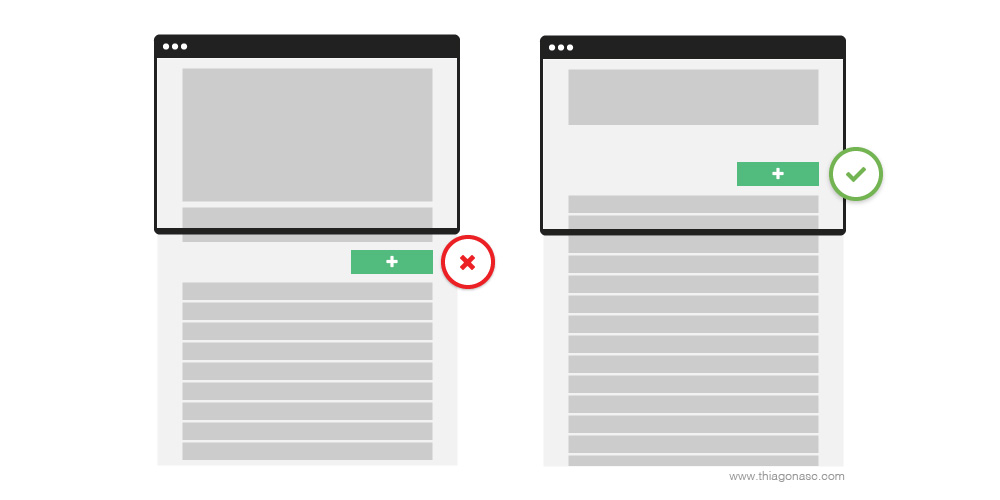
Interfaces/telas longas: aproveite-se de recursos como (1) disponibilizar um botão no início e outro ao final da página, (2) utilizar botão fixo ao rolar a página e/ou (3) utilizar atalho ‘voltar ao topo’ para facilitar o uso;
2. Página ou modal: qual utilizar?
Entende-se como página quando a interface por inteira é alterada e modal quando uma janela sobrepõe a página já aberta, na maioria das vezes preenchendo parcialmente a tela do usuário.
Formulários complexos e com muitos campos demandam uma alta concentração do usuário, isto implica que sua atenção não deva ser desviada e a utilização de páginas se mostram mais eficazes.
Formulários simples e com poucos campos demandam menos concentração e tem seu uso de forma rápida, tornando a utilização de janelas (modal) mais recomenda, visto sua melhor fluidez e intuitividade.
Importante salientar que não existe uma regra ou fórmula que defina a melhor utilização. Aproveite-se de recursos como a prototipação, testes e feedbacks dos usuários a fim de entender e aplicar a melhor estratégia ao seu cenário!
- Formulários grandes e complexos: prefira a utilização de páginas;
- Formulários curtos e simples: prefira a utilização de modal.
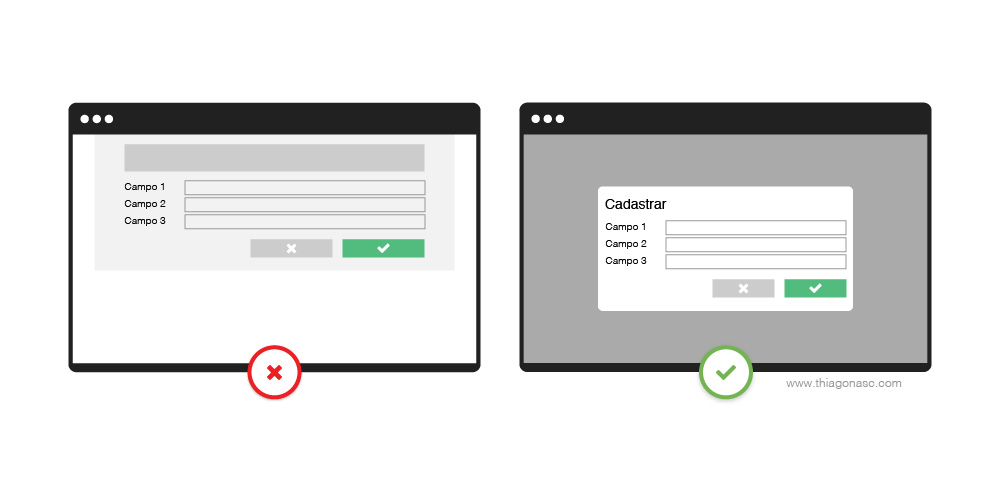
3. Formulários grandes e/ou muito complexos
Para formulários grandes ou muito complexos a utilização de técnicas que facilitem a experiência do usuário é fundamental para o sucesso do projeto. Afinal, perder os dados depois de preencher um a um com toda a atenção é de rancar os cabelos. Quem nunca?
Divida o formulário em etapas: categorize e distribua os campos de forma lógica e compreensível;
Torne claro seu posicionamento e progressão: o usuário deve entender onde está e onde precisa chegar para finalizar o processo;
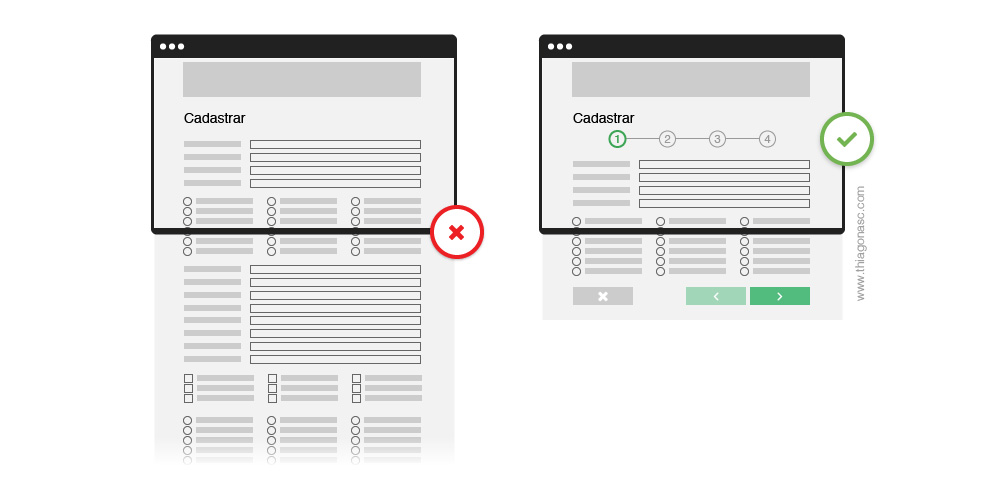
Permita o usuário salvar sua progressão: funcionalidades de ‘rascunho’ permitem o usuário salvar sua progressão e finalizá-la mais tarde, item imprescindível a formulários que demandam muito tempo do usuário (isto pode salvá-lo de diversas situações, inclusive perda de informação por falta de internet);
Garanta o bom funcionamento das teclas de atalho: atendendo a heurística flexibilidade e eficiência de uso, devemos prover atalhos - despercebidos a usuários novatos - que podem acelerar e facilitar a interação aos usuários especialistas, de modo que o sistema atenda bem a ambos. Garanta a aplicação dos seguintes recursos:
- Ordenação dos campos através do atributo
tabindex(HTML); Tabredireciona ao próximo campo;Shift + Tabretorna ao campo anterior;Enterno botão de submissão executa a ação.
4. Permita cancelar a ação a qualquer momento
Atendendo a heurística ‘liberdade e controle do usuário’, devemos permitir o cancelamento do cadastro com a mesma - ou quase - facilidade de entrada, muitas vezes o usuário entra em determinada ação por engano ou simplesmente desiste no meio do processo.
Confirmação de cancelamento: disponha da funcionalidade para evitar cancelamentos indevidos. Sugestão de mensagem: “Você tem certeza que deseja cancelar o cadastro?”
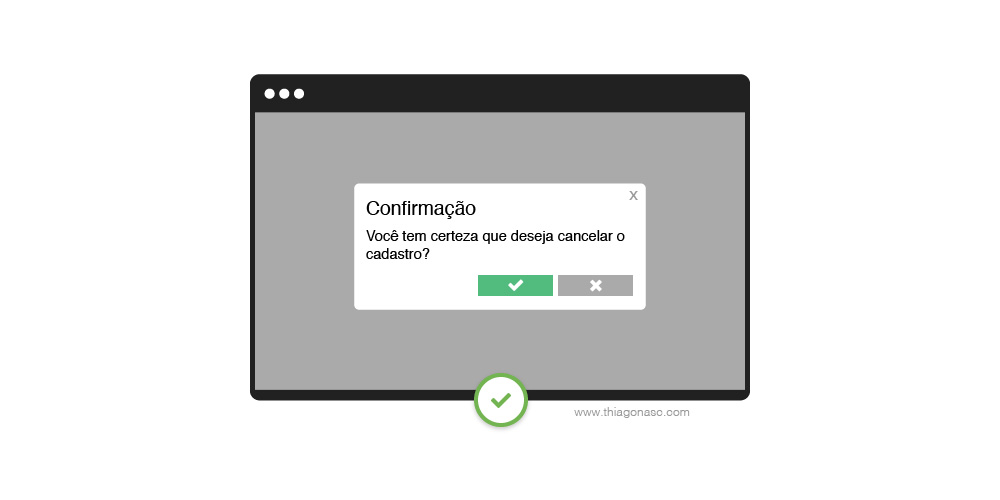
Visualizar (Read)
1. Listagem de registros
A mais tradicional ‘página de entrada’ de um CRUD é sua listagem de registros.
Título da página: deve estar visível sem a necessidade de usar a barra de rolagem. Utilize títulos simples e sem redundância. Exemplo: “Listagem de membros” ao invés de “Listagem de membros cadastrados no sistema”.
O vazio nunca deve estar vazio: caso não haja dado cadastrado, exiba uma mensagem informativa no grid como: “Não há registros a serem exibidos”.
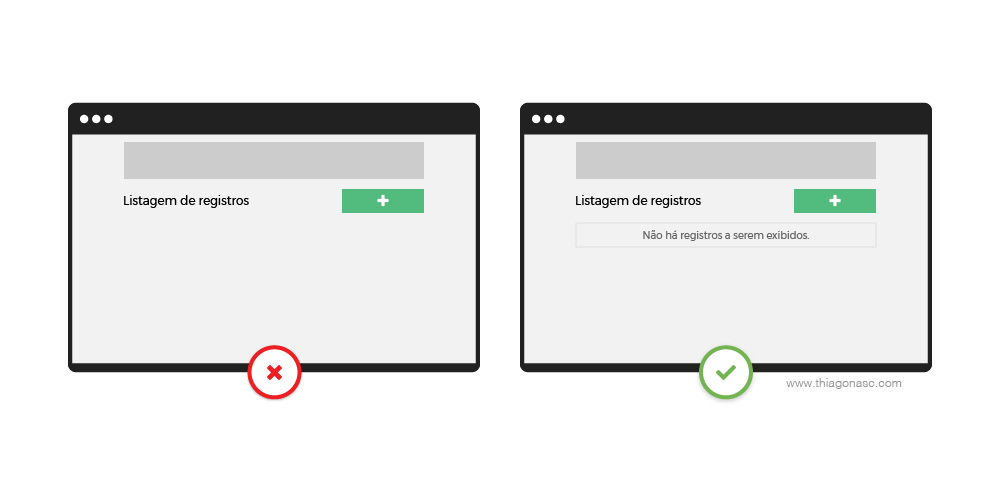
Limite-se aos dados mais importantes no grid: disponha somente os dados relevantes ao usuário e que melhor identifiquem os registros, os demais devem estar disponíveis na visualização dos detalhes. Uma interessante tática é dispor inicialmente o mínimo de dados possível e à medida do uso, verificar a necessidade de mais dados;
Sintetize os dados presentes no grid: aproveite-se de ícones, cores, abreviações e outros recursos para dispor informações relevantes;
Aproveite-se da resolução: telas maiores permitem a exibição de mais dados. Permita-se utilizar dados que aparecem somente em telas maiores e esconda-os em telas menores (interfaces responsivas).
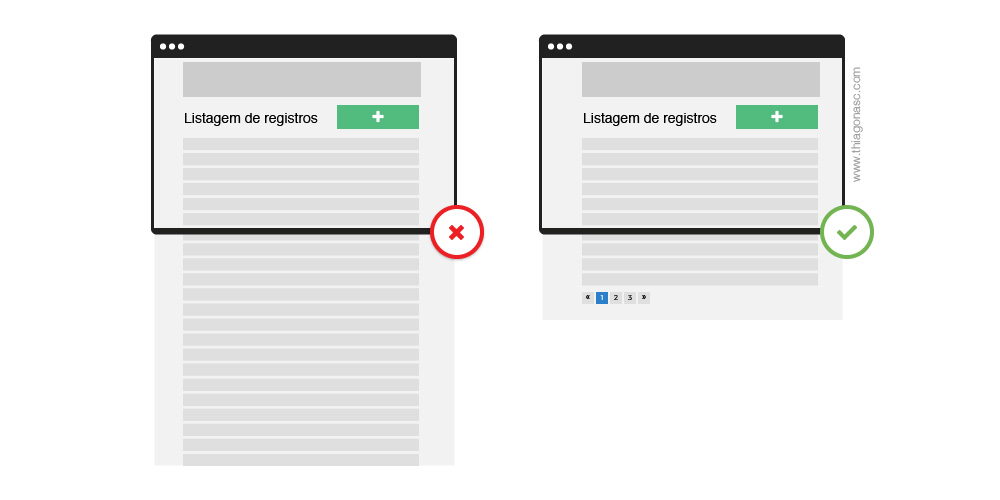
Ordene os dados: verifique a melhor aplicabilidade ao tipo de registro e disponibilize-o inicialmente já ordenado, ainda que possa variar dependendo do tipo de dado, podendo ser:
- Alfabética: nomes;
- Numérica: ids e códigos
- Cronológica: data de cadastro e edição.
Divida os registros em páginas: utilizar recursos de paginação evita páginas extensas, de difícil carregamento e organização. Garanta a aplicação dos seguintes recursos:
- Destacar a página qual o usuário encontra-se;
- Mostrar o quantitativo total de páginas;
- Facilite o acesso à primeira e última página;
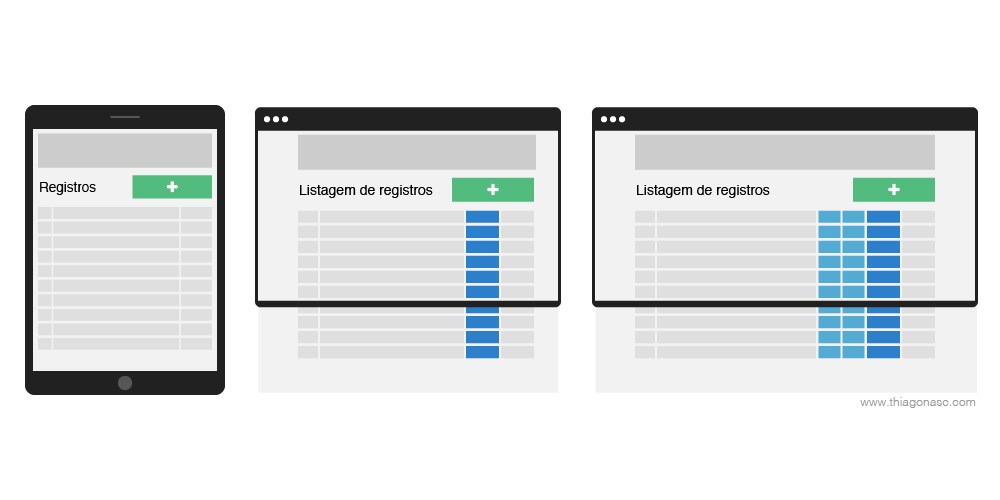
Quantitativo total de registros: dado de extremo valor, simples de ser coletado e muitas vezes esquecido de ser disponibilizado ao usuário. Disponha a informação ao final da listagem. Exemplo: Total de 105 registros. O termo ‘registro’ é genérico o suficiente para ser utilizado na maioria dos casos.
2. Ferramentas de filtro e pesquisa
Filtrar e pesquisar, ainda que similares, tem comportamentos diferentes e é importante termos este conhecimento:
Filtro: considera-se no estado inicial todos os registros presentes no sistema e os removem de acordo com os critérios selecionados.
Pesquisa: considera-se no estado inicial vazio (nenhum registro) e exibe os registros de acordo com os critérios selecionados.
Editar (Update)
As boas práticas de cadastro devem ser reaproveitadas na edição, portanto, a página pode ser reutilizada, com a diferença que os dados virão inicialmente já preenchidos, permitindo sua edição.
Campos não-editáveis devem vir bloqueados: mantenha-os visíveis porém não editáveis (bloquados). Quando necessário, explique ao usuário o motivo da impossibilidade de alteração.
Excluir (Delete)
Conforme visto no artigo Usabilidade: Usabilidade: excluir, deletar, apagar, remover ou cancelar?, podemos dar o nome a esta ação de várias maneiras. Aplique o que considerar mais adequado e lembre-se de seguir o padrão para todas as páginas!
Prefiro e recomendo sempre utilizar o termo: excluir.
Mensagem de alerta e ação de confirmação: visto a exclusão ser geralmente irreversível, é fundamental que o usuário seja alertado e possua uma ação para confirmação. Exemplo: Tem certeza que deseja exluir o registro definitivamente?
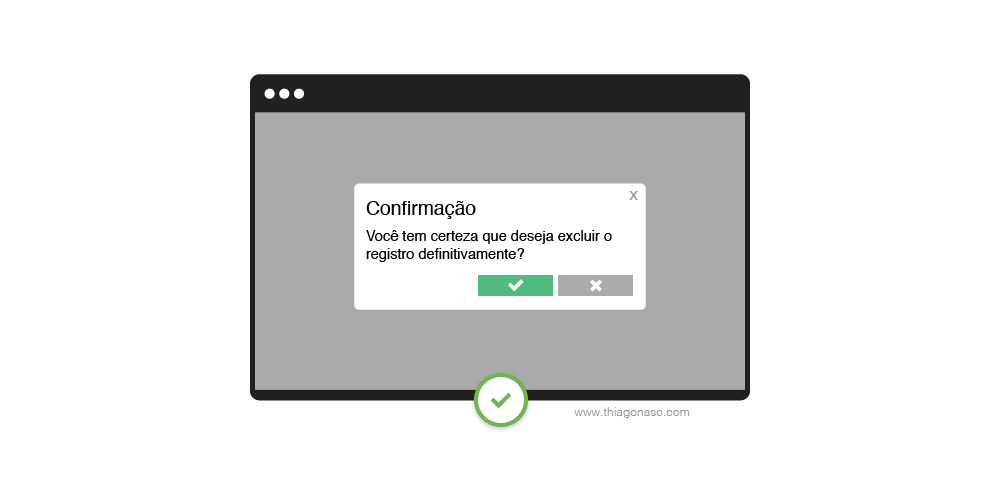
Mensagens de feedback: é fundamental informar o usuário após a conclusão da ação. Aproveite-se, quando necessário, da mensagem de feedback para possibilitar ao usuário desfazer a ação, ainda que o sistema tenha informado ser um processo irreversível. Esse recurso ‘extra’ pode ser extramente útil a vários casos!
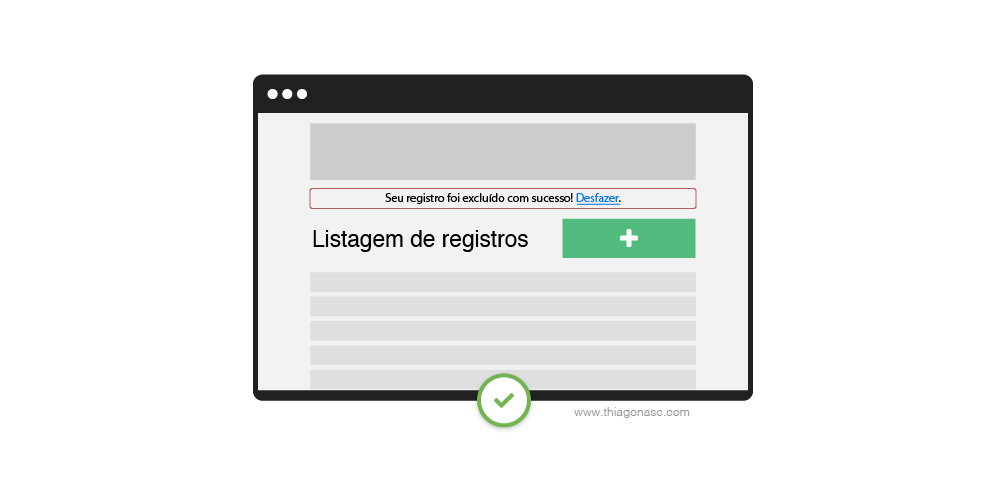
Este artigo é atualizado frequentemente para inserção de novas dicas.
E você, quais outras boas práticas de usabilidade aplica em sistemas CRUD’s?
Compartilhe com a gente!